
Данас је Скипе несумњиво најпознатија апликација за видео позиве на свету. Многи корисници широм света га често користе, посебно од затварања пандемије, када је његова употреба постала распрострањена скоро свуда у свету. Међутим, још увек постоје људи који никада нису користили ову апликацију и питају се како функционише скипе. Објаснићемо то у овом посту.
Оно што ћемо видети, на прилично детаљан начин, јесте како да инсталирате, конфигуришете и коначно користите Скипе. На овај начин ћемо научити да у потпуности искористимо овај занимљив и практичан бесплатни софтвер.
Зашто користити Скипе?

Осим његових предности, постоји убедљив разлог да одлучите да користите Скипе: јесте софтвер који користе милиони људи и хиљаде компанија широм света. Преко њега се успоставља безброј комуникација путем позива и видео позива, индивидуалних и групних. Милиони тренутних порука се такође шаљу и примају и све врсте датотека се деле.
И све (ово је други убедљив разлог) потпуно бесплатно. Његова употреба је врло једноставна, као што ћемо вам показати касније. Хајде да видимо како Скипе функционише са нашег мобилног телефона, рачунара или таблета.
Поред тога, плаћена верзија (потпуно опциона) нуди и друге занимљиве услуге, посебно у професионалном пољу. Постоје различити авиони који се прилагођавају потребама свих корисника.
Како преузети и инсталирати Скипе
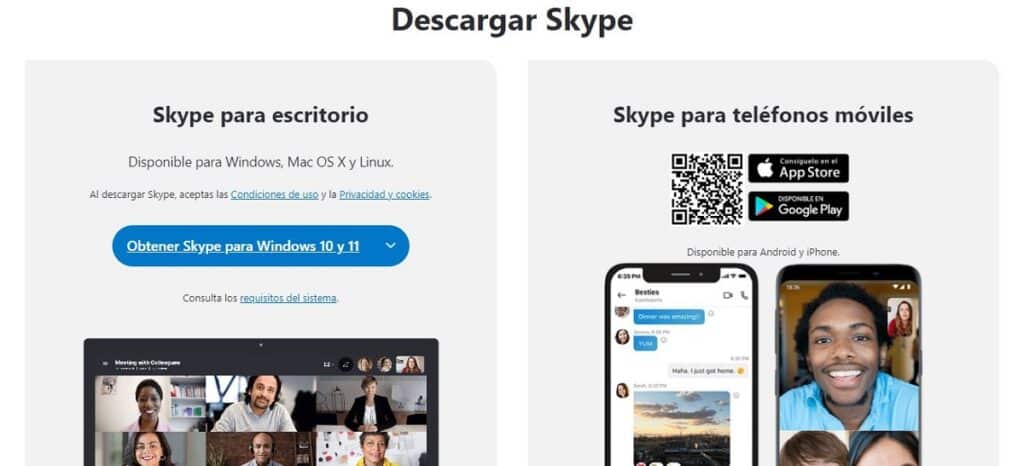
Логично, први корак да почнете да користите Скипе је преузмите софтвер на наш уређај. Ако смо проверили да није подразумевано инсталиран на нашем рачунару, прећи ћемо на званична веб страница, где ћемо пронаћи ове две опције:
- Преузмите Скипе за рачунар.
- Преузмите Скипе за мобилне телефоне.
Након преузимања, прелазимо на покрените инсталацију једноставно пратећи упутства чаробњака. Процес ће трајати неколико минута. Између осталог, бићемо упитани да ли такође желимо да инсталирамо додатак за упућивање позива директно из претраживача, као и да користимо Бинг као подразумевани претраживач и да имамо МСН као почетну страницу. Наравно, слободни смо да бирамо шта желимо.
Када први пут отворимо Скипе, мораћемо да бирамо између две опције:
- Унесите корисничко име да бисмо се пријавили са сопственим Скипе налогом
- Користите наш Мицрософт налог, ако га имамо.
Овде ћемо такође имати опцију да изаберите нашу државу, што ће видети и остали корисници повезани са нама. Ове државе су: Онлине, Одсутни, Заузети, Невидљиви и Офлајн.
Пронађи пријатеље
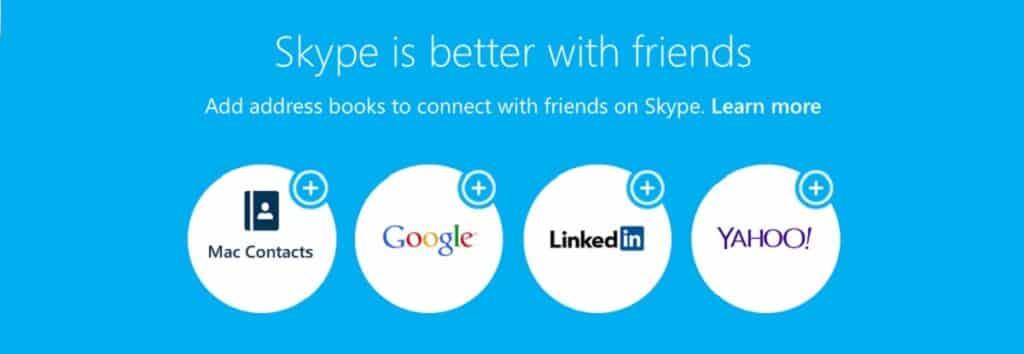
Када се први пут пријавимо на наш налог, Скипе ће нас питати да ли желимо увезите контакте са нашег Мицрософт налога. Најбоље је да одговорите потврдно, на овај начин избегавамо посао њиховог ручног додавања.
Да бисмо додали друге контакте који нису на овој листи, користићемо опцију "Претражи Скипе"оквир који ћемо пронаћи у горњем левом углу екрана. Претрага се може обавити коришћењем правог имена особе, Скипе имена или адресе е-поште.
Одатле, свако са ким ћаскамо биће аутоматски додат на нашу листу контаката.
Позиви и видео позиви са Скипе-ом
Скипе ради са типом Интернет протокола ВоИП (акроним за «глас преко ИП-а» на енглеском, односно «воице овер ИП»). Велика предност овога је што нам омогућава да позивамо фиксне и мобилне бројеве преко Скајпа. Наравно, то су плаћени позиви.
С друге стране, у случају веза између Скипе терминала, сви позиви, поруке и видео позиви су бесплатни. Можемо једноставно користити сопствену брзину преноса података или користити ВиФи мрежу. Мора се рећи да је квалитет Скипе говорних позива очигледно супериорнији од квалитета ВхатсАпп позива.
Позиви

Важно: да би позиви функционисали неопходно је имате компатибилан микрофон и подесите слушалице. Оба морају бити повезана са нашим уређајем и проверити да ли их је Скипе препознао.
Да бисте проверили да ли све ради исправно, можете користити везу "Тест Аудио" из менија Подешавања. Друга опција је да проверите помоћу Скипе сервис "Ехо". у оквиру истог менија.
Када се изврше прелиминарне провере, да позовемо урадићемо следеће:
- Бирамо контакт или особа са којом желимо да разговарамо (то је исти метод као и за ћаскање).
- Кликнемо на плава икона телефона појављују се у горњем десном углу.
- Контакт ће се одвијати директно, све док је особа са којом желимо да разговарамо онлајн и има отворен скајп.
Слично томе, да бисте примали позиве, само морате да притиснете плаво дугме. С друге стране, ако желимо да одбијемо комуникацију, морамо кликнути на црвено дугме.
Видео позиви

Али без сумње, најбоља ствар код Скипе-а је способност да се ради видео позиви. Са овом функцијом не само да ћемо моћи да комуницирамо са нашим пријатељима и породицом и сарадницима на течан и слободан начин, већ ћемо (захваљујући видео камери) моћи да видимо њихова лица, а они да виде нас, чак и ако смо на хиљаде људи далеко.километрима удаљености.
Прво што треба учинити је проверите да ли наша камера исправно ради са Скипе-ом. Исти микрофон и слушалице. За ово, у икони менија са три тачке идемо на „Подешавања“, а затим на „Подразумевани уређај“ где можемо да изаберемо нашу веб камеру у падајућем менију.
Када то урадите, све што треба да урадите је да изаберете контакт са којим желите да упутите видео позив и кликните на плаву икону камере, који се приказује у горњем десном углу екрана. Постоји и могућност покретања говорног позива као што смо раније објаснили и одатле прећи на видео позив притиском на дугме камере.
Током видео позива, у доњем десном углу екрана биће приказан прозор са нашом сликом: овако ће нас видети наш контакт.
Ово је отприлике све што се може урадити са Скипе-ом, дивно средство комуникације које можемо користити и за рад и за наш друштвени живот.
